Feilsøking av «IRQL NOT LESS OR EQUAL» Feil på Windows
De som har opplevd, eller nylig har støtt på, en Blue Screen of Death (BSoD)-feil med stoppkoden «IRQL NOT LESS OR EQUAL», vil finne denne artikkelen nyttig.
Antallet BSoD-er på Windows 10 og 11 ser ut til å være økende, men vi tilbyr noen råd for feilsøking.
Hva er «IRQL NOT LESS OR EQUAL»-feilen?
Interrupt Request Level (IRQL) er en funksjon i Windows som hjelper operativsystemet med å prioritere prosessoravbrudd. For eksempel vil IRQL sette alle pågående prosesser på pause for å la en prosess med høyere prioritet fortsette, dersom prosessoren genererer et avbrudd med høyere prioritet.
Hvis operativsystemet slutter å fungere på grunn av en feil, vil Windows krasje og vise den beryktede Blue Screen of Death (BSoD). Windows fryser på en svart skjerm mens den samler informasjon for senere analyse.
I de fleste tilfeller vil datamaskinen automatisk starte på nytt etter at innsamlingsfasen er fullført, med mindre du eksplisitt har valgt at den skal slås av. Bildet innledningsvis i denne artikkelen viser et eksempel på en Blue Screen of Death.
Hva står i «IRQL NOT LESS OR EQUAL»-feilmeldingen?
Navnet på det programmet som forårsaket problemet, er ofte inkludert i den blå skjermen «IRQL ikke mindre eller lik». Noen av disse kan være, men er ikke begrenset til, følgende:
- kbdclass.sys
- ntoskrnl.exe
- usbxhci.sys
- ql2300.sys
- epfwwfp.sys
- e1c62x64.sys
- rdbss.sys
- rdyboost.sys
- rtkhdaud.sys
- rtwlane.sys
- tcpip.sys
- tap0901.sys
- tdx.sys
- usbport.sys
- usbhub.sys
- igdkmd64.sys
- netio.sys
Etter nærmere undersøkelser, vil man finne at de fleste «IRQL ikke mindre eller lik» BSoD-filene er knyttet til drivere eller enheter som ikke fungerer som de skal.
Denne feilen oppstår når Windows eller en kjernemodusdriver prøver å få tilgang til sidefilminne på feil IRQL-nivå. Hvis dette skjer, vil datamaskinen krasje med en blå skjerm og en stoppkode, for å forhindre ytterligere skade.
IRQL-feilen kan dukke opp under oppstart av datamaskinen eller ved bruk av inkompatible drivere. Et tredjeparts antivirusprogram kan hindre en driver i å utføre jobben sin, eller CPU-overklokking kan være årsaken.
Hovedårsaken er som regel en driver som ikke fungerer, annen programvare eller en feilkonfigurert enhet.
Hvorfor oppstår feilen generelt?
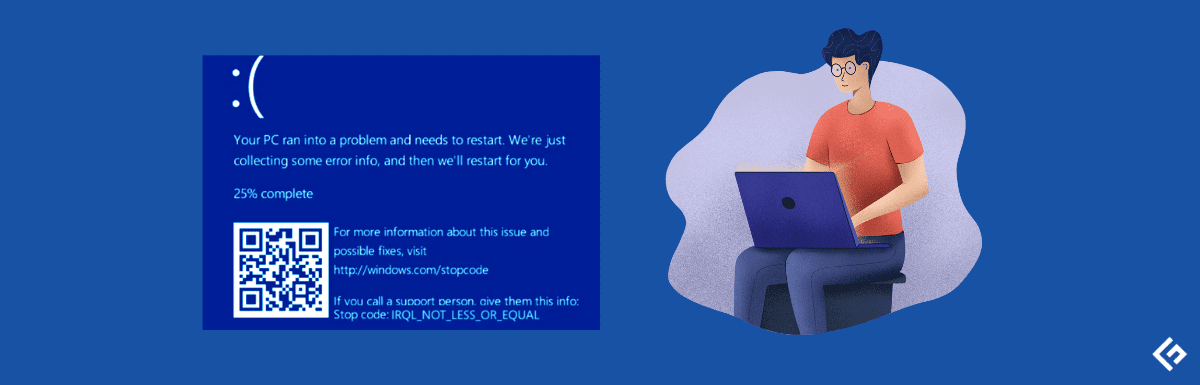
Siden problemet stammer fra driverne dine, er det sammenlignbart med Driver IRQL-feilen som sees i Windows. Mange spillere av Valorant har klaget på at de ser denne advarselen når de prøver å spille spillet.
Noen vanlige årsaker til dette problemet inkluderer:
- Ødelagte Windows-systemfiler.
- Feilaktig installerte drivere eller driverkonflikt.
- Avbrudd under installasjon av programvare.
- Nedgradering fra Windows 10 til Windows 7 eller Windows 8, etc.
På grunn av feilens natur, kan du også se en advarsel som lyder: «Systemskanning ved økt IRQL identifiserte upassende driveravlastingsfeil», men løsningene er de samme.
I likhet med IRQL-problemet som er nevnt, kan også defekt RAM utløse «IRQL Not Less or Equal»-blåskjermen. Feilen kan oppstå i alle versjoner av Windows, og fremgangsmåten for å finne årsaken er den samme som beskrevet her.
Hvordan finne årsaken til IRQL-feil med Event Viewer?
Følgende fremgangsmåte viser hvordan du kan finne årsaken til feilen:
- Åpne Event Viewer (Hendelsesliste).
- I venstre panel, utvid «Windows Logs» (Windows-logger).
- Klikk på «System» under «Windows Logs».
- Klikk på «Create Custom View» (Opprett egendefinert visning) under «System».

- I rullegardinmenyen «Logged» (Logget), velg «Custom Range» (Egendefinert område).
- Velg deretter dato og tid da feilen oppstod.
- Klikk «OK».
- I dialogboksen «Create Custom View» (Opprett egendefinert visning), velg «Event Level» (Hendelsesnivå) og merk av i boksene for «Critical» (Kritisk), «Warning» (Advarsel) og «Error» (Feil).
- Trykk «OK», gi den egendefinerte visningen et navn, og klikk deretter «OK» igjen.
- I Event Viewers hovedvindu vises en liste over advarsels-, kritiske- og feilhendelser som oppstod i løpet av den valgte tidsperioden.
Nå som du har identifisert at det er en feil, og du trenger en løsning, fortsett å lese artikkelen.
Fiks «IRQL NOT LESS OR EQUAL» Blue Screen of Death i Windows 10 og 11

Her er noen metoder for å løse problemet:
Identifiser defekte drivere
Når en BSoD oppstår, er det viktig å analysere filen som er angitt som årsaken til krasjet. Skriv ned filnavnet og søk etter driveren på nettet. De vanligste driverne og filene som er involvert, er oppført nedenfor.
- Kbdclass.sys – Knyttet til en driver for tastaturet. Brukerrapporter indikerer at «IRQL ikke mindre eller lik»-problemet ofte oppstår når et tastatur er koblet til. Det antas at problemet kan løses ved å installere den nyeste driveren.
- usbxhci.sys – En driver for en USB-port.
- epfwwfp.sys – Knyttet til ESET Personal Firewall-programmet.
- rdbss.sys – Knyttet til Windows-operativsystemet. Problemet løses vanligvis etter en systemoppdatering eller ved å reparere den skadede filen.
- rtkhdaud.sys – Knyttet til Realtek HD Audio-brikkesettdriveren.
- tcpip.sys – Denne filen administrerer TCP/IP-protokollen på enheten. Det er rapportert at problemet kan løses ved å tilbakestille TCP/IP-stakken eller installere den siste oppdateringen for operativsystemet.
- tdx.sys – Knyttet til Broadcom nettverksadapter.
- usbhub.sys – Knyttet til en USB-tilkobling.
- netio.sys – Knyttet til nettverksdriveren.
- ntoskrnl.exe – Dette programmet administrerer maskinvarevirtualisering og andre kjernefunksjoner. Brukerrapporter antyder at flere drivere kan være involvert i dette problemet. Realtek lyddrivere ser imidlertid ut til å være en vanlig årsak.
- ql2300.sys – Knyttet til QLogic Fibre Channel Stor Miniport-driveren.
- e1c62x64.sys – Knyttet til Intel nettverksportdriveren.
- rdyboost.sys – Windows-operativsystemet krever denne filen. Problemet løses når systemet er oppdatert, eller den skadede filen er reparert.
- rtwlane.sys – Relevant for Realtek Wireless LAN-driveren.
- tap0901.sys – AP-Win32 Adapter V9, OpenVPN-driveren og Comodo VPN er alle knyttet til denne filen. Det anbefales å installere programmet på nytt for å løse problemet.
- usbport.sys – Knyttet til en USB-tilkobling.
- igdkmd64.sys – Knyttet til Intel grafikkdriver.
Oppdater eller installer feil driver på nytt

Du bør oppdatere eller installere den berørte driveren på nytt så snart du har identifisert den som kilden til «IRQL ikke mindre eller lik»-blåskjermfeilen.
For å fikse en skadet driver, skriv «devmgmt.msc» i dialogboksen Kjør for å åpne Enhetsbehandling. Finn maskinvarekomponenten hvis driver ikke fungerer, høyreklikk på den, og velg «Oppdater driver» fra menyen som vises.
For å la datamaskinen automatisk søke etter oppdaterte drivere, velg det aktuelle alternativet fra rullegardinmenyen. Det nåværende trinnet i veiviseren er å søke etter nyere drivere på nettet. Start maskinen på nytt etter at installasjonen er fullført.
Hvis oppdateringen ikke løser problemet, må du skaffe driverprogramvaren fra produsentens nettsted. Du kan manuelt søke etter og installere de nødvendige driverne for enhetene, eller velge å gjøre det automatisk.
Å fjerne og installere enheten på nytt, er det beste alternativet hvis det ikke er mulig å oppdatere driveren.
For å fjerne den defekte driveren, start Enhetsbehandling igjen, høyreklikk på den feilaktige maskinvaren og velg «Avinstaller enhet» fra hurtigmenyen. Du vil da bli spurt om du ønsker å avinstallere driveren. Velg «Avinstaller».
Etter avinstallering av driveren, kan du laste ned en ny kopi fra produsentens nettsted og installere den på nytt for å løse problemet.
Slå av eller avinstaller tredjeparts antivirusprogramvare
Antivirusprogramvare kan være et problem da den blokkerer filer og data som fremstår som skadelige, men som faktisk er trygge. Avinstaller derfor eventuell tredjeparts antivirusprogramvare før du starter datamaskinen på nytt og sjekker om problemet er løst.
Selv om du ikke opplever en ny Blue Screen of Death-feil, kan det være lurt å bytte til et annet antivirusprogram, helst et som koster penger. Alternativt kan du fortsette å bruke det innebygde Windows Defender Antivirus som følger med Windows 10 og 11, da det også kan løse problemet.
Søk etter ødelagte systemfiler
Ødelagte systemfiler kan repareres ved hjelp av det innebygde verktøyet i Windows 10 og 11. System File Checker (SFC) er et verktøy som automatisk gjenoppretter datamaskinens manglende eller skadede systemfiler. Det fikser ødelagte eller manglende data ved å opprette nye kopier.
Oppdater systemprogramvaren
Du kan også prøve å oppgradere operativsystemet hvis du mistenker at den skadede filen er en viktig systemkomponent. I mange tilfeller kan de skadede filene erstattes av nyere versjoner inkludert i oppdateringen.

Åpne Innstillinger og gå til Windows Update-siden. For å se om det er noen ventende Windows-oppdateringer, klikker du på «Se etter oppdateringer». Windows vil nå søke etter og laste ned oppdateringer automatisk. Når du er sikker på at de er installert på riktig måte, er det på tide å starte på nytt.
Konklusjon
Mange opplever «IRQL NOT LESS OR EQUAL»-feilen og søker etter løsninger, siden feilen hindrer dem i å bruke datamaskinen. I denne artikkelen har vi presentert noen metoder for å hjelpe folk med å løse dette problemet. Hvis du opplever blå skjermer på PC-en, kan du også sjekke artikkelen om BSoD-feil.